1、板端

RK8000D - USB TS流發送器
接口圖:
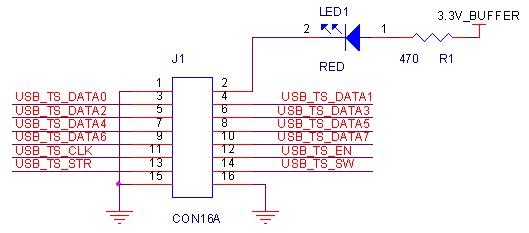
備注:
·EN:Enable信號
·STR:Start 信號
·SW:Wait信號
2、驅動
USB TS流板驅動安裝:
將USB TS流板經USB線連接到電腦,系統會提示發現新硬件(接收:RKTS Receive USB,發送:RKTS Send USB),并跳出硬件安裝向導界面。
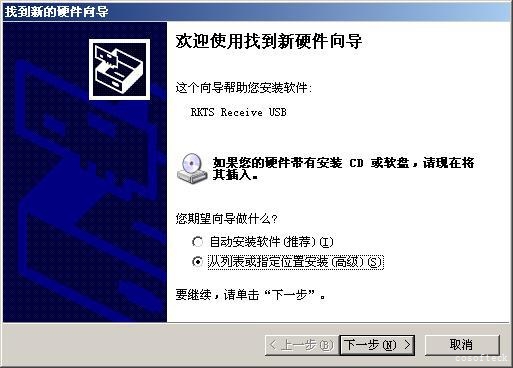
選擇“從列表或指定位置安裝(高級)”,點擊“下一步”。
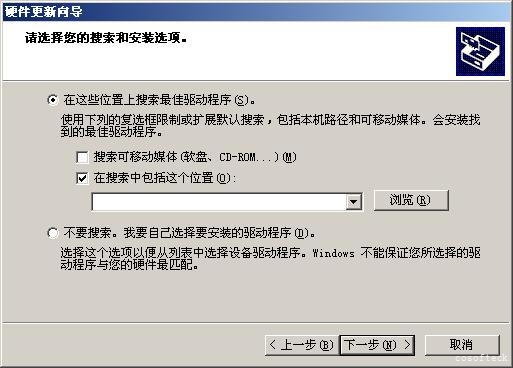
選擇“在這些位置上搜索最佳驅動程序”,勾上復選框“在搜索中包括這個位置”,點擊“瀏覽”按鈕。
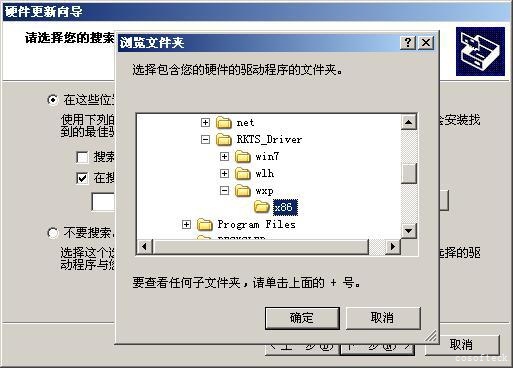
在文件瀏覽器中選中USB收發板驅動程序所在的文件夾,接收板和發送板使用相同的驅動程序,注意不同的操作系統對應不同的驅動版本,點擊“確定”,再點擊“下一步”。
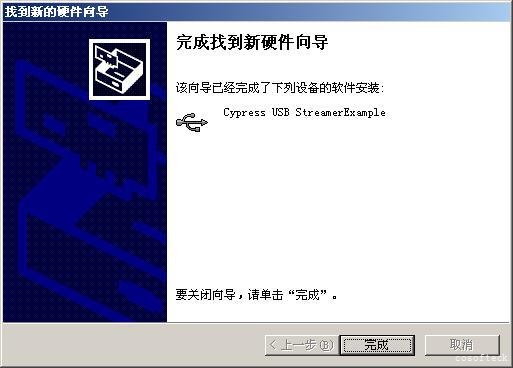
驅動程序將自動安裝,成功后進入完成界面,點擊“完成”,USB收發板即可正常使用。
3、操作
打開TS流USB收發器程序,自動檢測到連接到電腦的USB硬件板。

選擇接收設備,程序自動切換到接收界面。

選中“支持存儲”,則接收的數據可以保存到文件,選中“支持播放”,則接收的數據可以通過播放窗口播放,如果兩個都選中,則支持邊存儲邊播放。

選中“支持存儲”后,點擊“接收數據”按鈕。
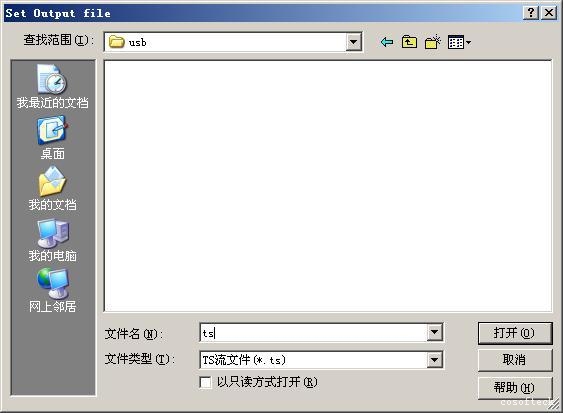
選擇存儲接收數據的文件夾位置,并存儲文件名,點擊“打開”,USB開始接收,數據實時保存在上面選擇的文件中。
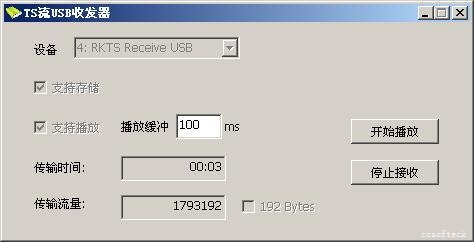
界面實時更新當前傳輸所用的時間和傳輸的數據量,點擊“停止接收”按鈕,停止數據接收。
選中“支持播放”,并在“播放緩沖”中,設置播放器的緩沖時間,然后點擊“開始播放”按鈕,程序則會彈出播放窗口,開始播放接收到的數據。
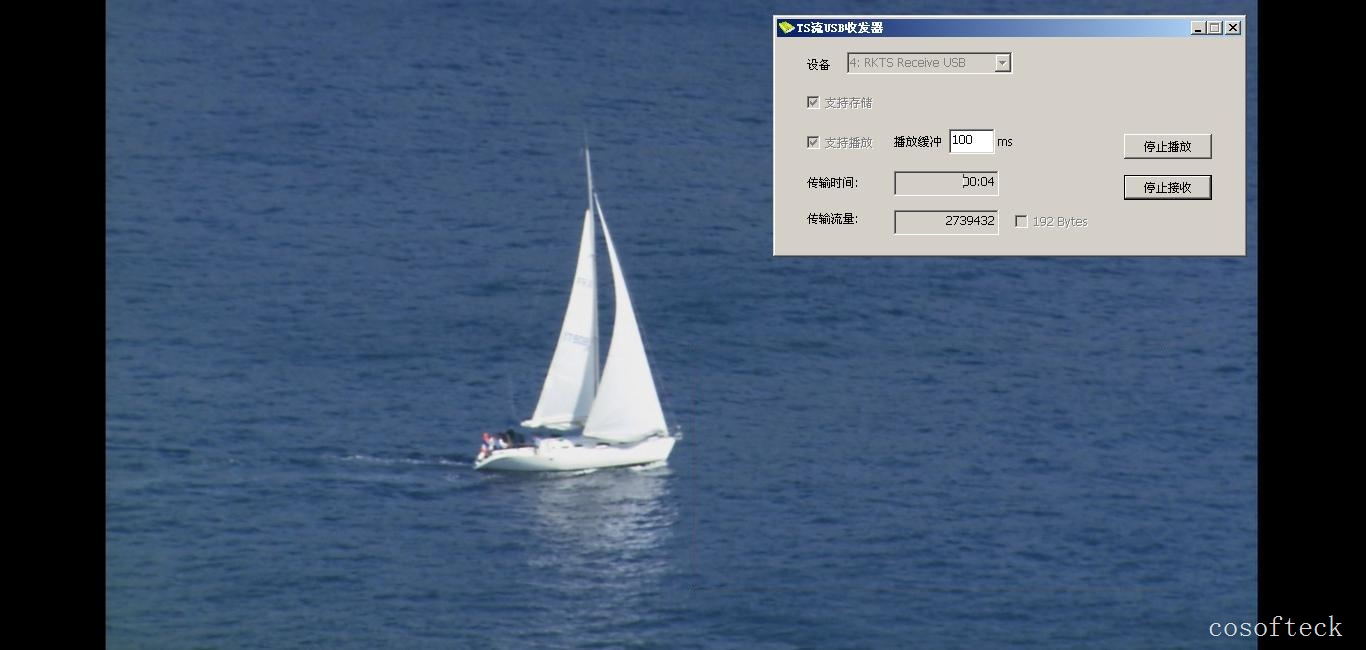
點擊“停止播放”,則退出播放窗口。
選擇發送設備,自動切換到發送界面。
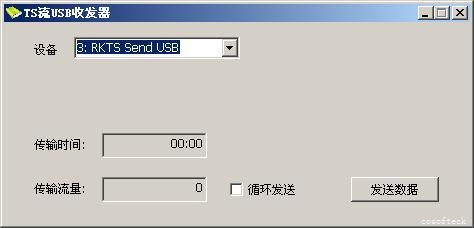
點擊“發送數據”按鈕。
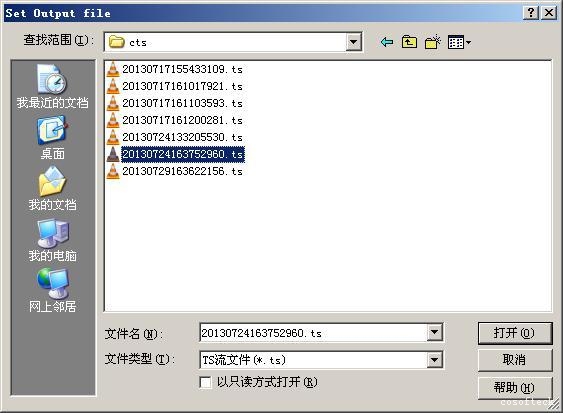
在文件瀏覽器中選中要發送的文件,點擊“打開”按鈕,USB開始發送數據。
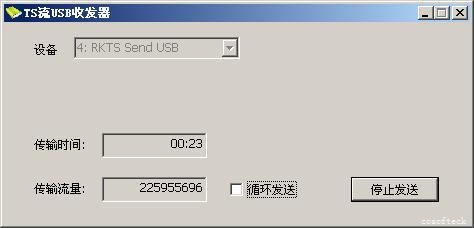
界面實時更新當前傳輸所用的時間和傳輸的數據量,點擊“停止發送”按鈕,停止數據發送。
備注:
·當前,發送和接收只支持并行TS數據流
·當前,發送只支持188字節打包格式的TS流
-
嵌入式主板
+關注
關注
7文章
6096瀏覽量
36138 -
軟方電子
+關注
關注
0文章
52瀏覽量
2519
發布評論請先 登錄





 USB TS流板驅動安裝流程
USB TS流板驅動安裝流程
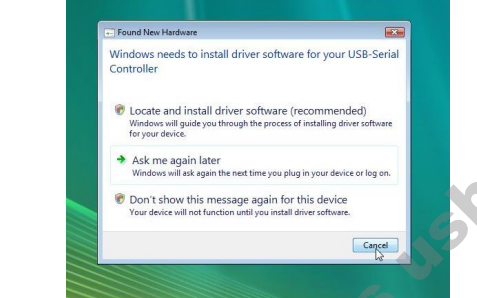
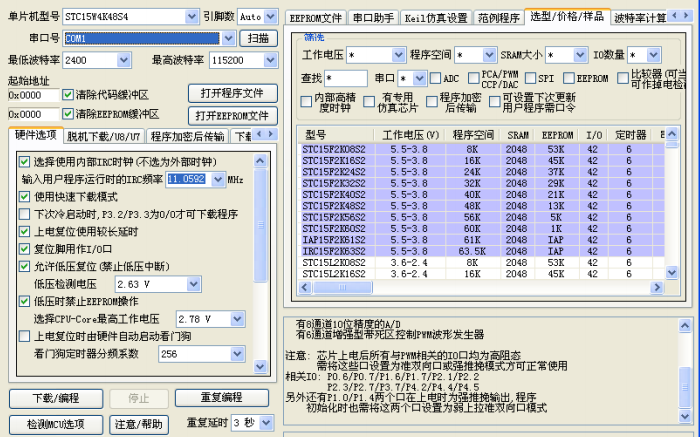












評論